
Elkészült legújabb grafikai sablonunk, amely az Etherum nevet kapta. A sablon teljesen új kezdőlapi megjelenéssel, megújult termékoldallal, attraktív dizájnnal és egyedi menürendszerrel rendelkezik. Az új kategóriaszerkezet lehetővé teszi, hogy nagy kategóriaszám esetén is problémamentes legyen a megjelenés. A sablon alkalmas több száz kategória és több ezer termék megjelenítésére és egyszerű kezelésére.
Etherum sablon bemutató oldala
Diavetítés a kezdőlapon
Beállíthatunk egy szélesvásznú diavetítést a kezdőlapon, ahol választhatunk többféle animációs effekt közül, és megadhatjuk az animáció, valamint a lapozás sebességét. A diavetítés beállításait az Alkalmazások -> Diavetítés menüben lehet elvégezni a “Sablonhoz tartozó diavetítés” résznél. A diavetítésnél használt képek ajánlott képmérete 1920 * 500 pixel. A diavetítés sávjának bal oldalán jelenik meg a kategóriák listája, így érdemes olyan képeket feltölteni, amiknél a tartalom a kép közepén és jobb oldalán jelenik meg. Ha nem állítunk be diavetítést, akkor az eredetileg a diavetítés alatt megjelenő tartalom feljebb fog kerülni, és a termékkategóriák bal oldali oszlopa miatt a tartalom nem fog teljes szélességében megjelenni. Ezért mindenképpen javasoljuk a diavetítés aktiválását.
3 új banner a kezdőlapon
Egy új funkció segítségével lehetőség van 3 banner hozzáadására a kezdőlaphoz. A bannerek 3 helyen jeleníthetők meg: a fejléc alatt, a termékek fölött és a termékek alatt. (Minden helyen maximum egy.) A bannerek képeit beállíthatjuk linkként, így kattintás után a megadott címre tudnak navigálni a látogatók. A bannerek beállításait a Grafika -> Bannerek menüben lehet elvégezni. Itt először a Banner létrehozása gombra kell kattintani, majd a kép sorában a tallózás ikonra kattintva tölthető fel a kívánt kép. A bannerek ajánlott felbontása 1465 * 250 pixel.
A bannerek az alábbi módon jelennek meg a kezdőlapon:
Termékkategóriák képei a kezdőlapon
A főkategóriákhoz kapcsolódóan be tudunk állítani olyan négyzetes felbontású képeket, amik a webshop kezdőlapján jelennek meg a diavetítés alatt. A képeket az E-shop -> Termékkategóriák menüben az adott főkategória szerkesztőfelületén belül tudjuk feltölteni. Itt le kell görgetnünk a “Sablon Etherum” részhez, és ott a “” szöveg melletti “Fájl kiválasztása” gombra kattintva tudunk új képet feltölteni.
Ha itt feltöltöttünk egy képet, majd elmentettük a változtatásokat, akkor ezután a kezdőlapon meg fog jelenni a beállított kép, rajta a kategória nevével. A képre való kattintás után a képhez tartozó kategóriába lesz átirányítva a látogató. Maximum 12 főkategóriához tudunk képet rendelni a főoldalon.
Alkategóriák képei
Az alkategóriák listája megjelenik a bal oszlopban a kategória-listában, valamint a főkategória megnyitása esetén a kategória oldalának tetején. Itt alapértelmezetten téglalap alakú gombok jelennek meg az alkategóriákhoz kapcsolódóan, de lehetőség van a téglalapok helyén képeket megjeleníteni. Ehhez az E-shop -> Termékkategóriák menüben be kell lépni a kívánt alkategória szerkesztőfelületére, és a “Sablon Etherum” résznél a “Kép az alkategóriákhoz:” szöveg mellett kell feltölteni a kívánt képet.
A kép ezután meg fog jelenni az alkategóriához kapcsolódóan a főkategória tetején. (Ha nem töltünk fel képet, akkor az alkategória a szokásos téglalap-szerű megjelenéssel lesz látható.)
Kezdőlapon lévő elemek sorrendje
A diavetítésen, a bannereken, a termékkategóriák képein és a termékeken kívül lehetőség van további elemek megjelenítésére is a kezdőlapon. Ezeknek az elemeknek a sorrendjét a Beállítások -> Weboldal beállításai -> Dobozok neve és sorrendje menüben lehet személyre szabni. Itt a “A jobb oldali dobozok sorrendje” nevű dobozban lehet a sorrendet beállítani. Figyelem: az itt beállított sorrend nem a jobb oszlopban jelenik meg, hanem a kezdőlapon, mivel az Etherum sablonban nincsen jobb oszlop!
Az egyéb tartalmak sorrendjén kívül meg lehet adni egy-egy címszöveget, ami a termékkategóriák képei fölött, illetve a terméklista fölött fog megjelenni. A termékek listája fölötti szöveget a “Terméklista címe:” szöveg melletti mezőben lehet megadni, a termékkategóriák képei felett megjelenő szöveget pedig a “Bannerek a kezdőlapon” szöveg melletti mezőben. A szövegek az alábbi módon fognak megjelenni a webshopban:
Lábléc beállítása
A láblécben automatikusan megjelenik a menük listája, amiket a Tartalom -> Weboldal felépítése -> Menü menüben lehet személyre szabni. A láblécben a menük mellett lehetőség van további két saját mező (oszlop) megjelenítésére. Ehhez a Tartalom -> Weboldal felépítése -> Lábléc menübe kell lépni, és a Lábléc fület kell választani.
Itt a Mező hozzáadása gombra kattintva tudunk saját mezőt hozzáadni. Az új mezők az alábbi módon jelennek meg a láblécben:
Az Etherum sablon egyéb tulajdonságai:
- A böngésző felbontásától függően dinamikusan változó méretű termékkategória-lista a bal oszlopban
- A termékkategóriák listájában a “Mutasd az összeset” gombra kattintva megnyílik a teljes kategóriaszerkezet egy új oldalon
- A termékkategóriák listájában a “Mutass többet” gombra kattintva láthatóvá válik a teljes főkategória-lista a bal oszlopban
- Egyedi termékoldali megjelenés
- Képek lapozási lehetősége a termékoldalon (a képek megnyitása nélkül)
- A termékkategóriák listája összecsukva elérhető a kosárban is, és az egér ráhúzásával kinyitható
- Finomhangolt reszponzív megjelenés
- Újratervezett fejléc
- Rengeteg egyéb apró grafikai változtatás és újítás
Az Etherum sablon a Profi csomag részeként érhető el. Az Etherum sablon ugyanúgy kipróbálható egy új teszt verziós oldalon 15 napig ingyen, mint az összes többi sablonunk. A teszteléshez javasoljuk a webáruház másolása funkciónk használatát!
Sok sikert kívánunk az Etherum sablon használatához!



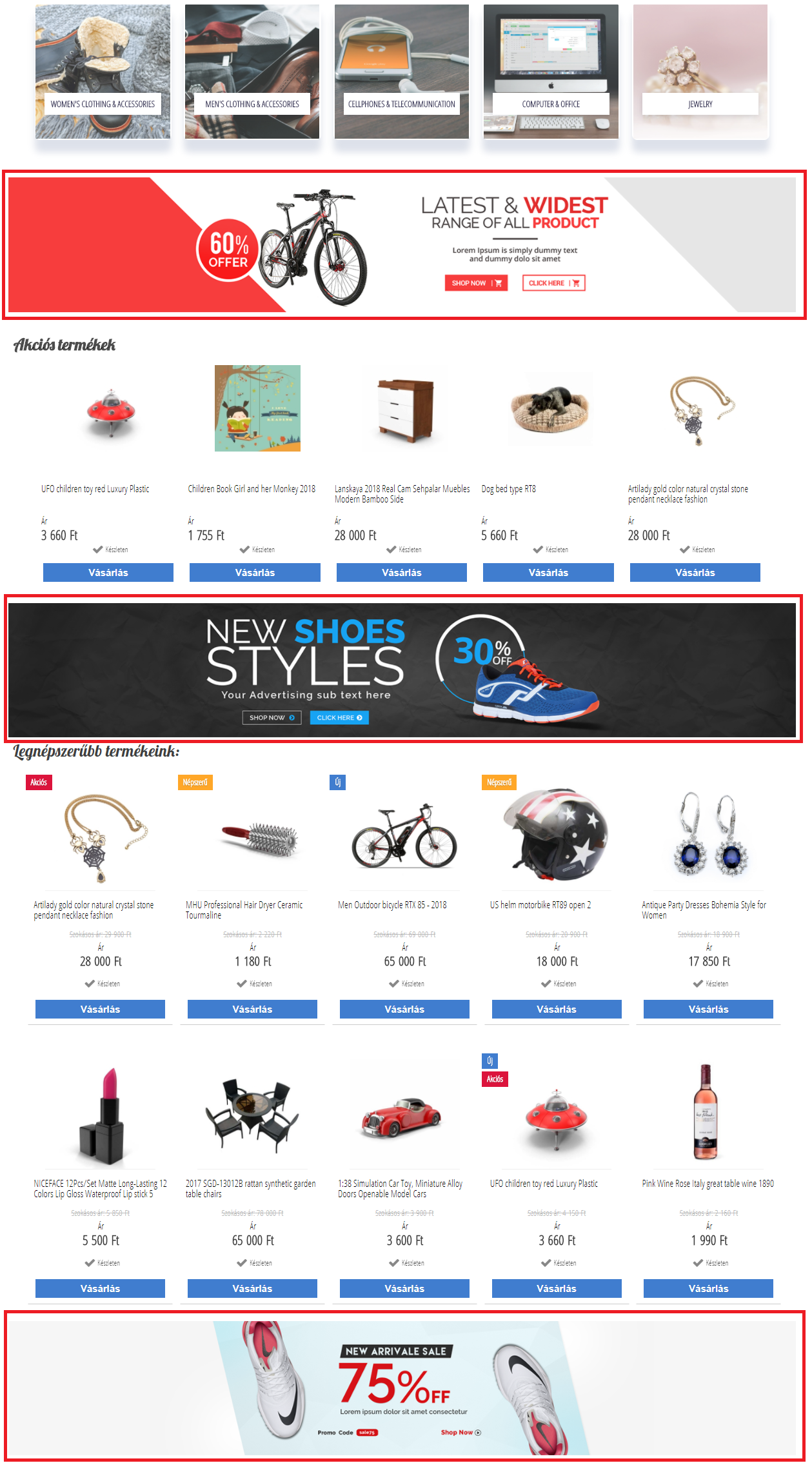



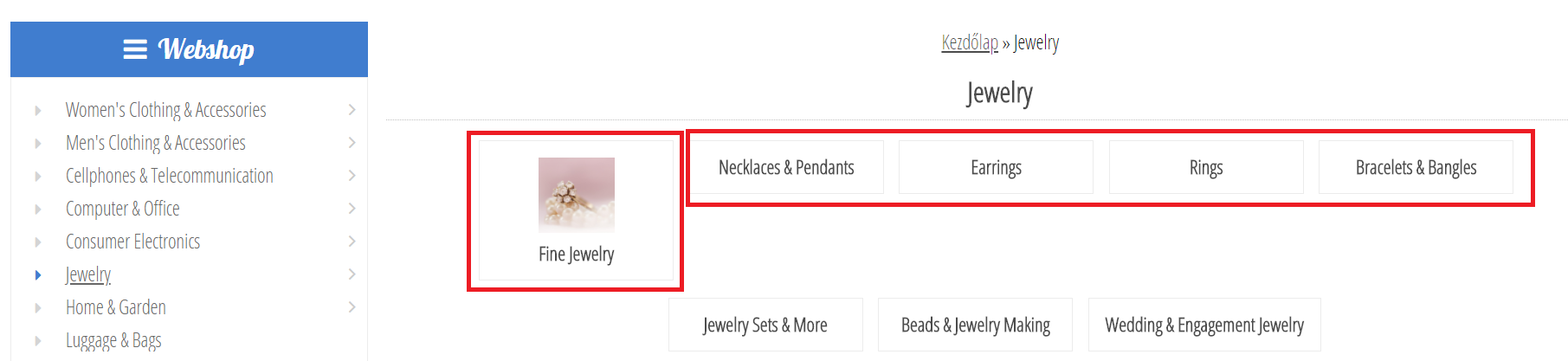

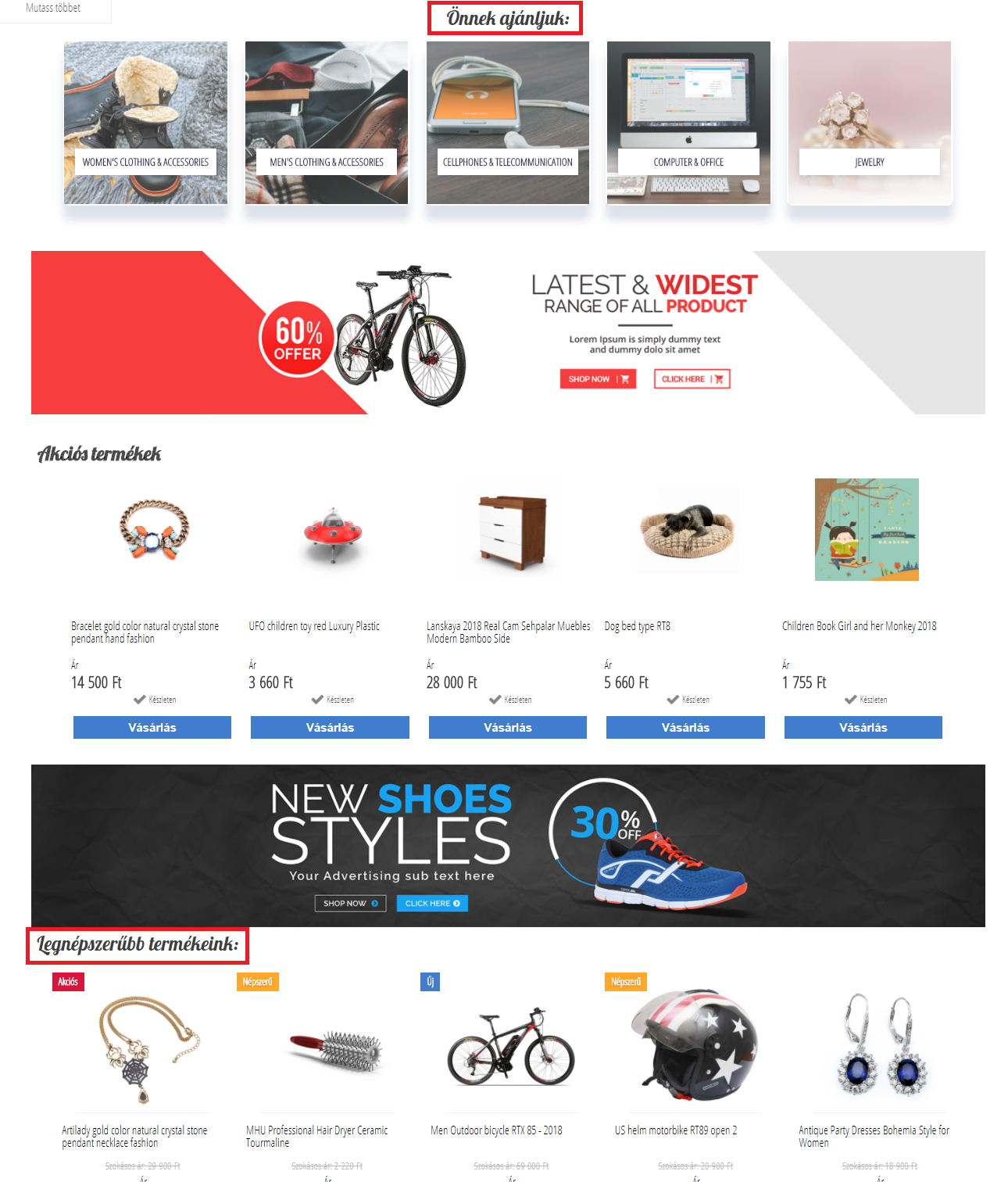



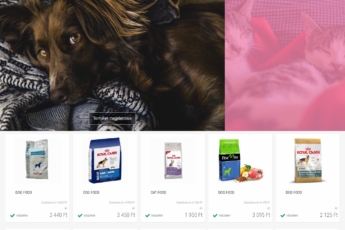




Hozzászólás írása